Foto, video e altri file multimediali che incontri durante la navigazione nella cronologia di Twitter vengono memorizzati nella cache del tuo dispositivo per un accesso più rapido in futuro.
Se dovessi mai essere accolto con il famigerato messaggio “Spazio insufficiente su iPhone”, ecco come svuotare la cache di Twitter e i media archiviati per liberare immediatamente spazio locale.
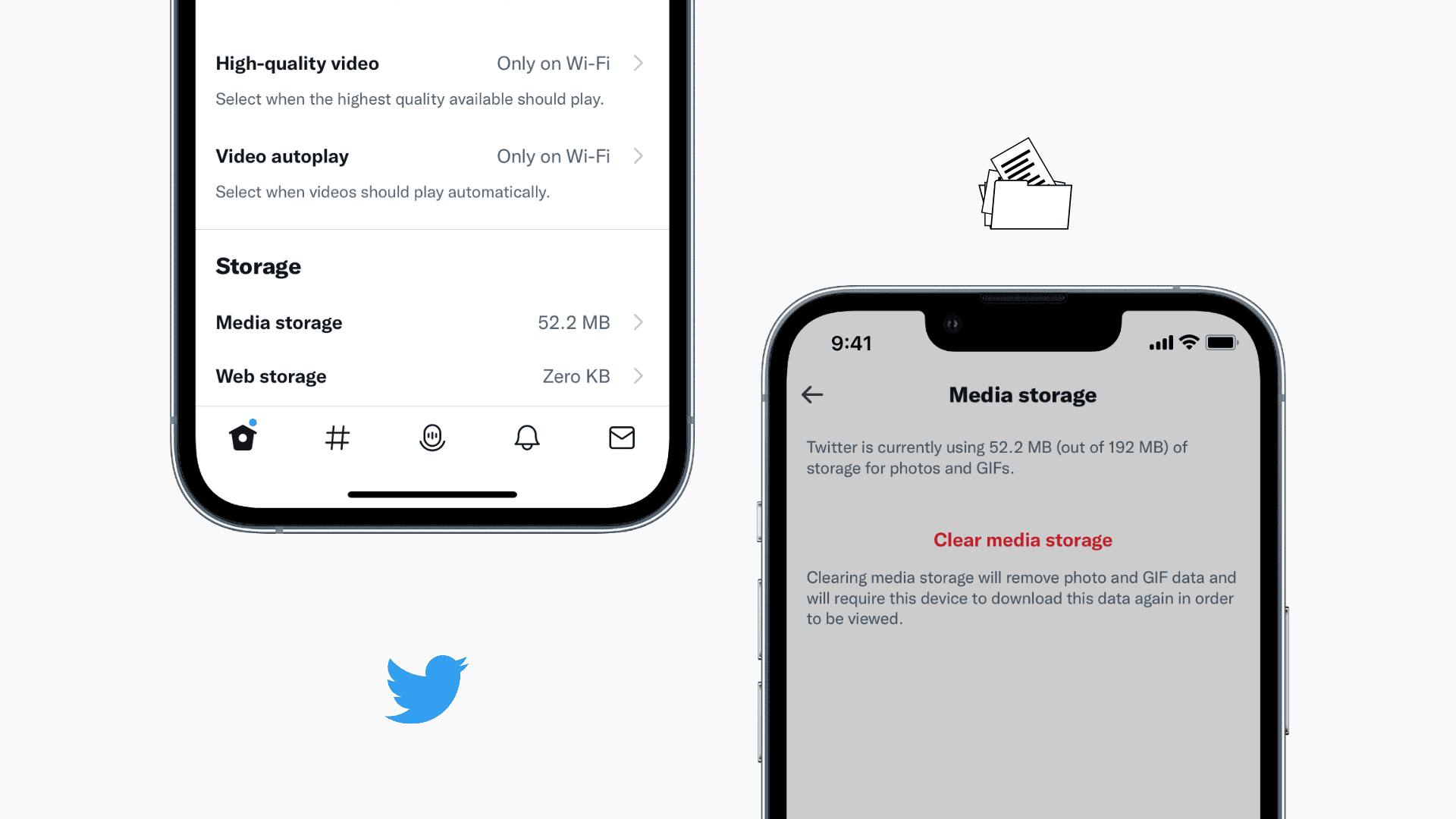
Cache dell’app su iOS
Altro spazio di archiviazione su iOS è una sfida da gestire perché al sistema operativo piace gestire lo spazio di archiviazione per tuo conto. Per fortuna, alcune app di terze parti come Twitter ti forniscono funzionalità integrate che ti consentono di gestire lo spazio di archiviazione, vedere quanto spazio di archiviazione nella cache sta utilizzando un’app e, in modo cruciale, svuotare queste cache manualmente in qualsiasi momento.
Devi vedere: Oltre 40 modi per risparmiare spazio di archiviazione su iPhone e iPad
Come cancellare lo spazio di archiviazione Web e multimediale in Twitter per iOS
1) Tocca il tuo immagine del profilo nella parte superiore dell’app Twitter e scegli Impostazioni e privacy.
2) Selezionare Accessibilità, visualizzazione e lingue.
3) Scegliere Utilizzo dei dati.
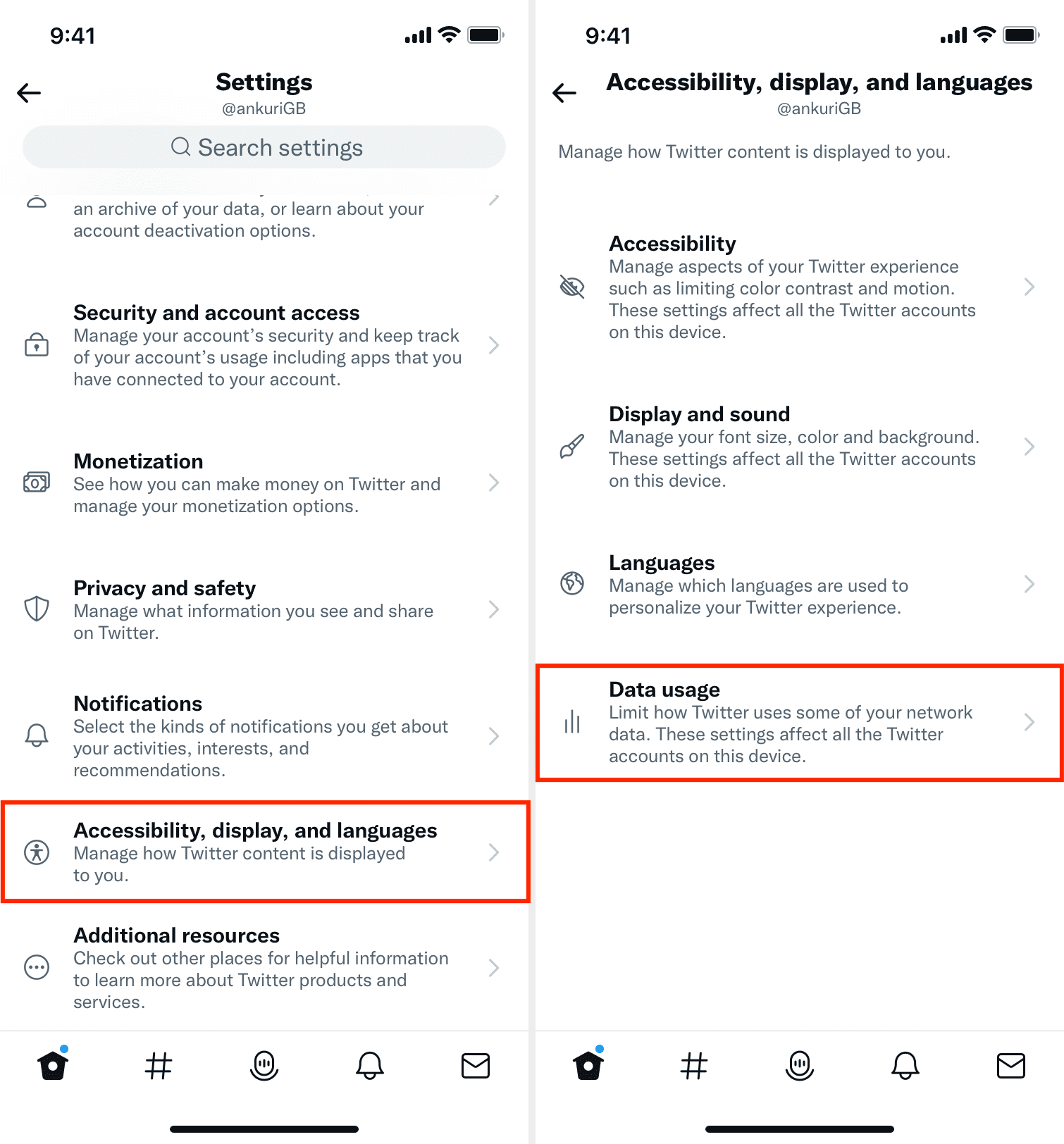
4) Sotto l’intestazione Archiviazione, hai due opzioni:
- Memoria multimediale: La quantità di spazio di archiviazione occupata sul tuo iPhone, iPad o iPod touch da foto, video e GIF animati salvati nella timeline di Twitter.
- Archiviazione web: La quantità di spazio di archiviazione occupata sul tuo dispositivo iOS dai contenuti web di Twitter, incluse pagine web, cookie, accessi salvati e altri dati web.
5) Per eliminare le cache multimediali di Twitter, tocca Archiviazione multimediale > Cancella la memoria multimediale.
6) Per cancellare tutti i dati web che Twitter ha memorizzato nella cache, tocca Archiviazione web e colpisci il rispettivo Cancella spazio di archiviazione della pagina web o Cancella tutto lo spazio di archiviazione web pulsanti.
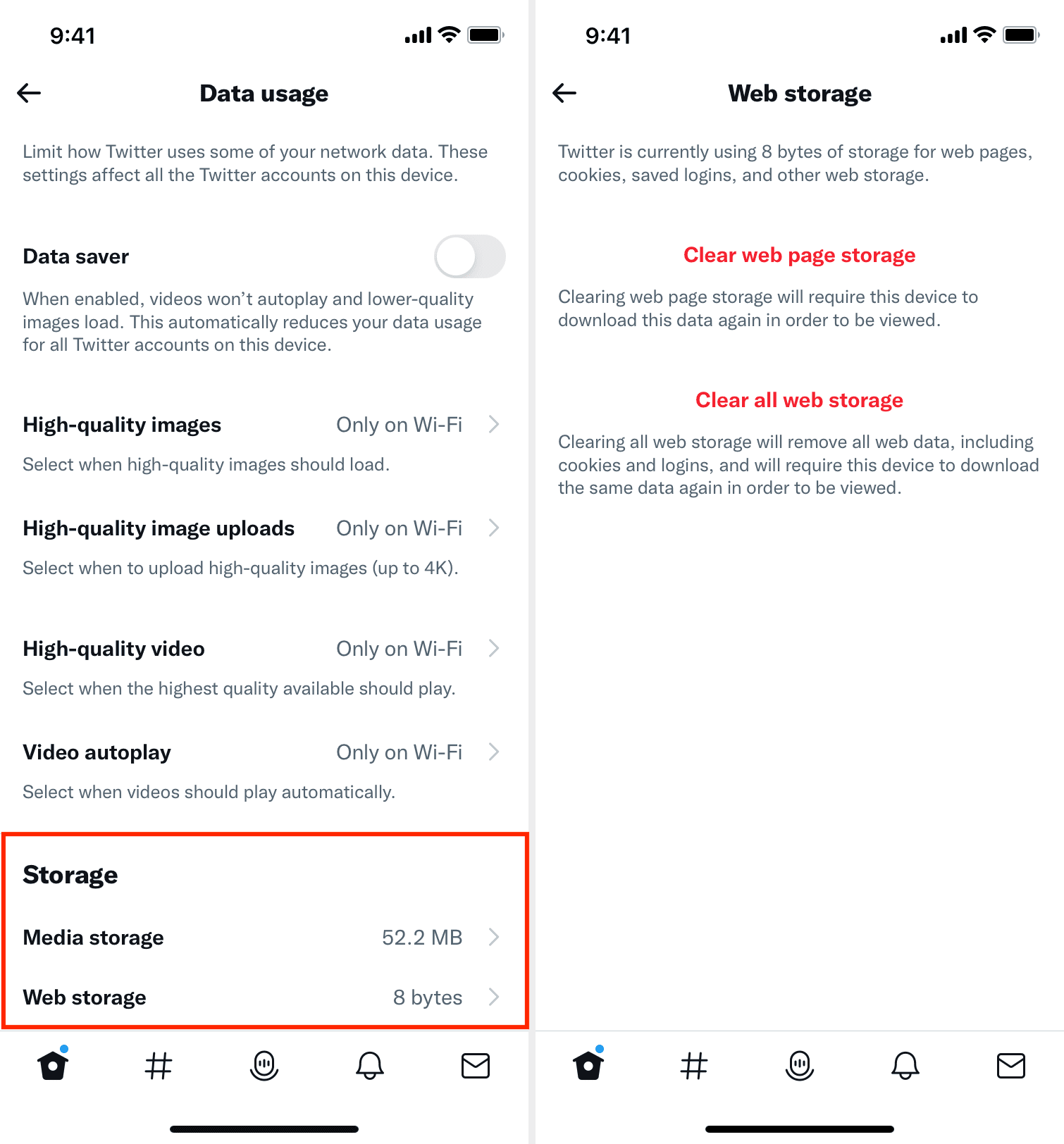
E il gioco è fatto, hai appena liberato spazio di archiviazione sul tuo dispositivo. Questa è un’ottima notizia poiché ora puoi utilizzare tale spazio di archiviazione per cose come scattare più foto e video, installare nuove app e altro.
Come nel caso di queste cose, il tuo chilometraggio varierà. Ricorda solo che la quantità di spazio di archiviazione che puoi liberare dipende da quanto utilizzi effettivamente l’app Twitter e dalle tue impostazioni personali come il precaricamento, la dimensione delle miniature e altro.
Per vedere quanto spazio di archiviazione è occupato sul tuo dispositivo sia dall’app Twitter stessa che dai suoi dati, come i contenuti salvati e le cache temporanee come i dati web e multimediali, avvia iOS Impostazioni appe vai a Generale > Archiviazione iPhone e seleziona il Twitter app dall’elenco. La dimensione dei dati dell’app viene visualizzata nella sezione Documenti e dati.
Per eliminare l’app Twitter insieme ai dati salvati, tocca Elimina app. E per conservare i dati ma eliminare l’applicazione effettiva, tocca Scarica app.
Altri post su Twitter:

